Windows 10 გთავაზობთ სხვადასხვა ვარიანტებს სისტემაში შესასვლელად. სისტემაში შესვლა შესაძლებელია Microsoft ანგარიშის პაროლის, PIN- კოდის ან თითის ანაბეჭდის გამოყენებით. თუ სისტემაში შესასვლელად იყენებთ PIN- ს. შეგიძლიათ ნახოთ ბმული "დამავიწყდა ჩემი PIN" ტექსტის ველში ქვემოთ, სადაც თქვენს PIN- ს შეიყვანთ შესვლის ეკრანზე. ამ ბმულით შეგიძლიათ აღადგინოთ PIN და შეხვიდეთ სისტემაში. რატომღაც, თუ ამ ვარიანტის გამორთვას აპირებთ, ამის გაკეთება მარტივად შეგიძლიათ.
ამ სტატიაში დეტალურად განვიხილოთ ბმულის ამოღების შესახებ დამავიწყდა ჩემი PIN შესვლის ეკრანიდან რეესტრის რედაქტორის გამოყენებით
ნაბიჯები, რომლებიც უნდა დაიცვას:
ნაბიჯი 1: გახსენით Run ფანჯარა ღილაკების დაჭერით ვინდოუსი + რ თქვენს კლავიატურაზე ერთდროულად
ნაბიჯი 2: აკრიფეთ რეგედიტი და დააჭირეთ კარგი

ᲨᲔᲜᲘᲨᲕᲜᲐ: რეესტრის რედაქტირამ შეიძლება უარყოფითი გავლენა მოახდინოს სისტემაზე მცირედი შეცდომაც. გაგრძელებამდე რეკომენდებულია რეესტრის სარეზერვო ასლის აღება. სარეზერვო ასლის მისაღებად, რეესტრის რედაქტორში -> გადადით აქ ფაილი -> ექსპორტი -> შეინახეთ სარეზერვო ფაილი.
ნაბიჯი 3: რედაქტორის ფანჯარაში გადადით შემდეგ ადგილას,
HHKEY_LOCAL_MACHINE \ SOFTWARE \ Microsoft \ Windows \ CurrentVersion \ ავთენტიფიკაცია \ LogonUI \ NgcPin
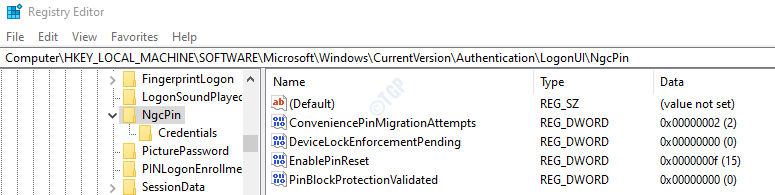
ნაბიჯი 3: მარცხენა მხრიდან ორჯერ დააჭირეთ ღილაკს EnablePinReset DWORD მისი შეცვლის მიზნით.
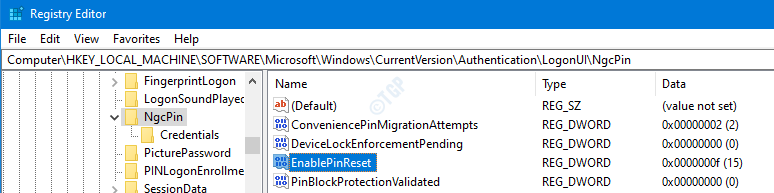
ნაბიჯი 4: DWORD რედაქტირების ფანჯარაში, "მე დამავიწყდა ჩემი PIN" ბმულის გაუქმების მიზნით, დააყენეთ მნიშვნელობა 0 და მოხვდა შედი
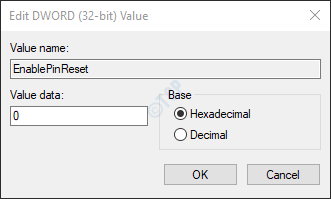
ნაბიჯი 5: DWORD- ის რედაქტირების ფანჯარაში, "მე დამავიწყდა ჩემი PIN" ბმულის ჩასართავად,
- დარწმუნდით, რომ ბაზა არის თექვსმეტობითი
- დააყენეთ მნიშვნელობა ვ
- დააჭირეთ OK- ს
გარდა ამისა, როდესაც ბაზა ათწილადია, მნიშვნელობა უნდა განისაზღვროს 15-ით.
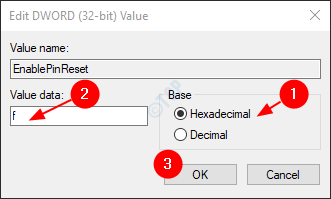
ნაბიჯი 6: დახურეთ რეესტრის რედაქტორი. შეამოწმეთ, ძალაში შევიდა თუ არა საჭირო ცვლილებები. თუ არა, გაითვალისწინეთ თქვენი სისტემის გადატვირთვა და შეამოწმეთ.
ეს არის ყველა ადამიანი.
მადლობას გიხდით კითხვისთვის. ვიმედოვნებთ, რომ ეს სტატია გამოდგებოდა. გთხოვთ, კომენტარი გააკეთოთ და შეგვატყობინოთ, მოგეწონათ თუ არა ეს ხრიკი.


